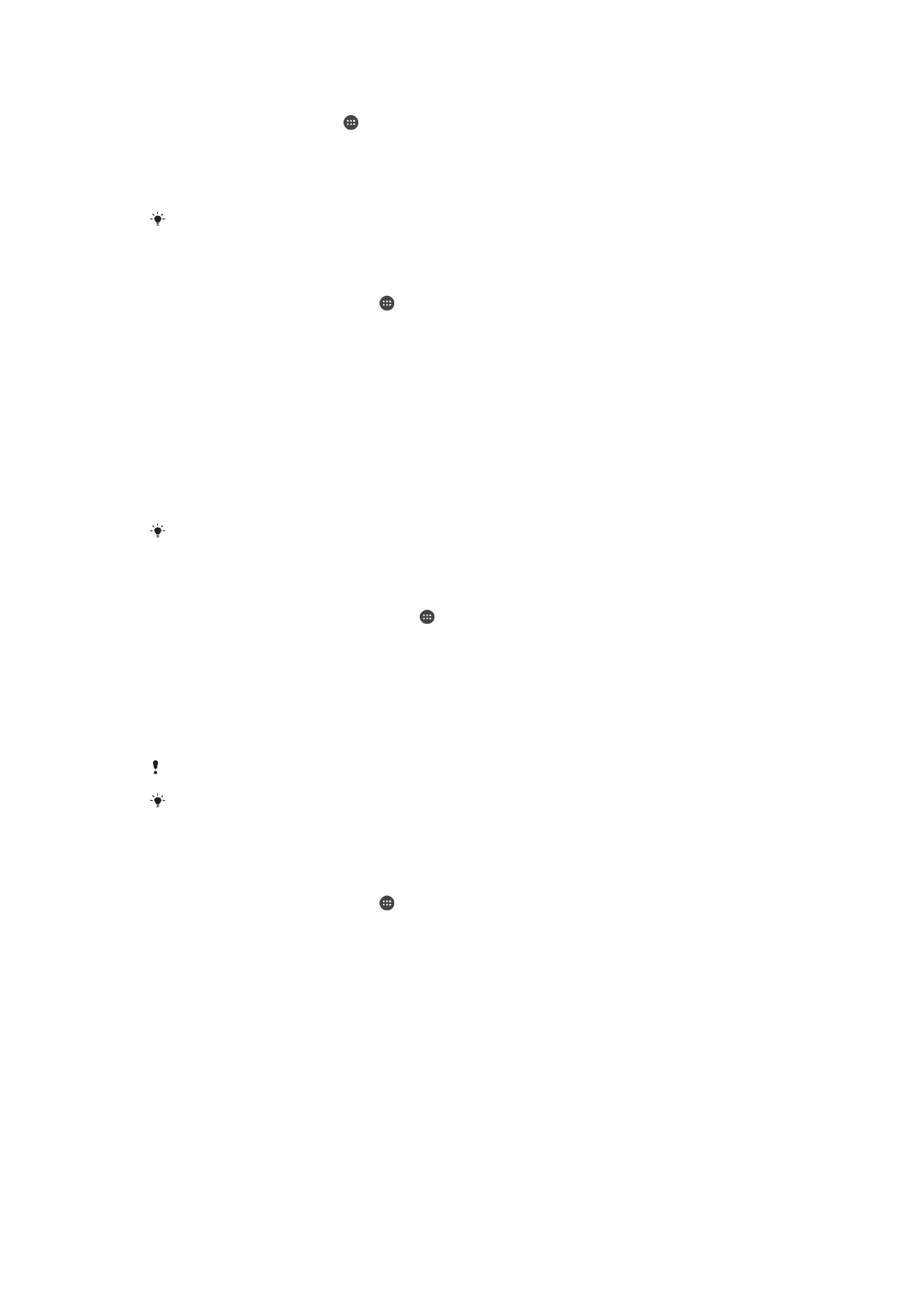
Useita käyttäjätilejä
Laitteesi tukee useita käyttäjätilejä, joilla eri käyttäjät voivat kirjautua laitteeseen erikseen
ja käyttää sitä. Useiden käyttäjätilien käyttäminen toimii hyvin tilanteissa, joissa samaa
laitetta käyttää useita henkilöitä tai joissa lainaat laitteesi jollekulle muulle hetkeksi.
Käyttäjästä, joka asentaa laitteen alun perin, tulee laitteen omistaja. Vain omistaja voi
hallinnoida muiden käyttäjien tilejä. Omistajan tilin lisäksi on olemassa kahdenlaisia tilejä:
•
Tavallinen käyttäjä: Tällainen tilityyppi soveltuu käyttäjälle, joka käyttää laitettasi
säännöllisesti.
66
Tämä on julkaisun Internet-versio. © Tulostus sallittu vain yksityiskäyttöön.
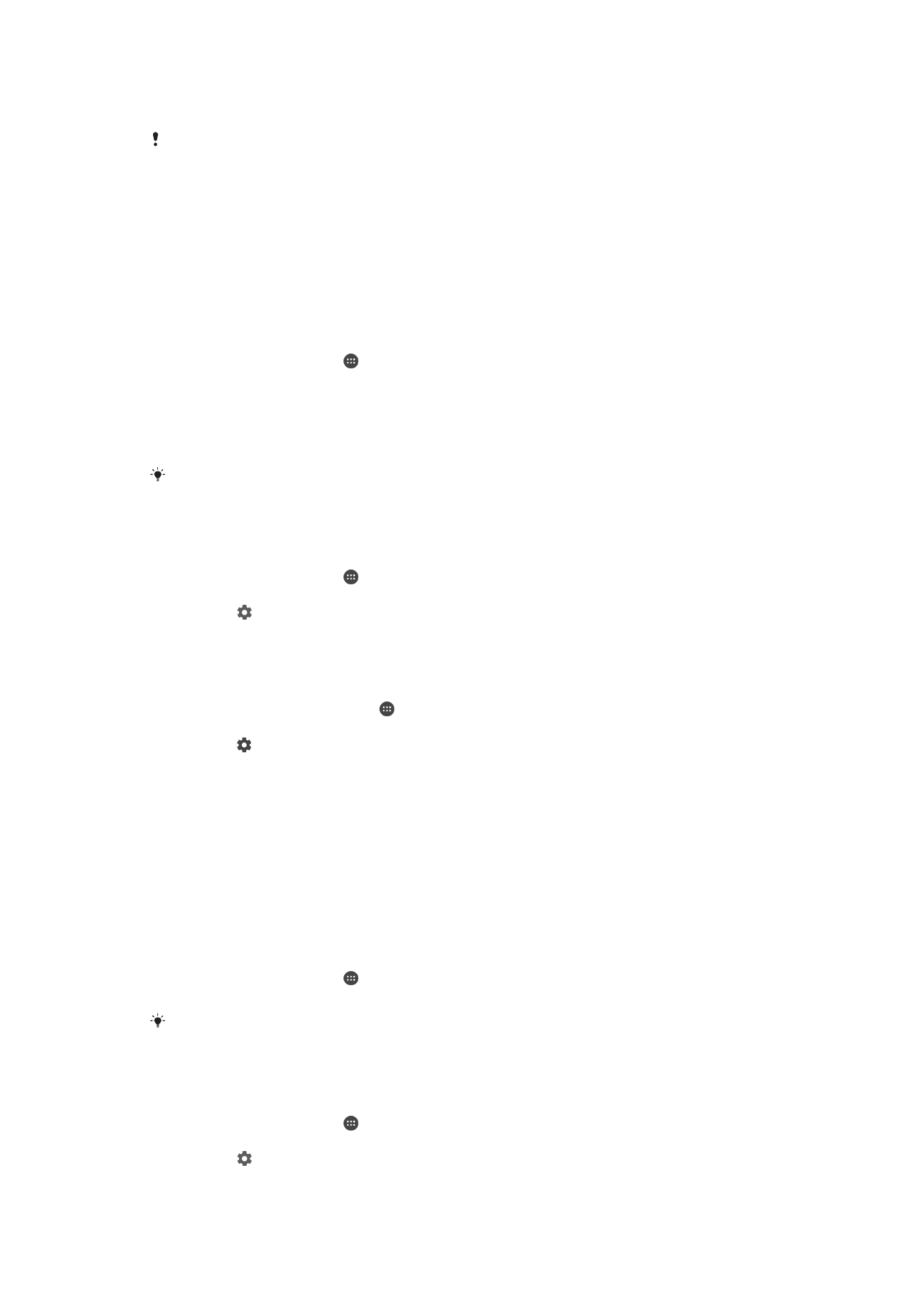
•
Vieraskäyttäjä: Vierastiliä voi käyttää sellaisille henkilöille, jotka haluavat käyttää laitettasi
vain tilapäisesti.
Jotkut ominaisuudet ovat ainoastaan omistajan käytettävissä. Esimerkiksi vain omistaja voi
sallia lataukset muista lähteistä kuin Google Play™.
Tietoja tavallisen käyttäjän tilistä
Tavallisen käyttäjän tilejä lisäämällä voit antaa eri käyttäjien käyttää erilaisia aloitusnäyttöjä,
taustakuvia ja yleisiä asetuksia. He saavat myös erilliset käyttöoikeudet sovelluksiin ja
tiedostoille, kuten musiikkitiedostoille ja valokuville, varattuun muistitilaan. Laitteeseen voi
lisätä jopa kolme tavallista käyttäjätiliä.
Tavallisen käyttäjätilin lisääminen
1
Kirjaudu sisään omistajana eli käyttäjänä, joka alun perin asensi laitteen.
2
Napauta aloitusnäytössä .
3
Etsi
Asetukset > Käyttäjät > Lisää käyttäjä ja napauta sitä.
4
Napauta
OK > MÄÄRITÄ NYT. Näyttö lukittuu, ja äskettäin lisättyä käyttäjää
esittävä kuvake ilmestyy oikeaan yläkulmaan.
5
Voit avata näytön lukituksen esimerkiksi sipaisemalla tai kirjoittamalla PIN-koodin.
6
Viimeistele toimenpide noudattamalla näyttöön tulevia ohjeita.
Voit myös lisätä tavallisen käyttäjätilin minkä tahansa näytön tilariviltä. Vedä vain tilariviä
alaspäin kahdella sormella ja napauta käyttäjäkuvaketta ja napauta sitten
Lisää käyttäjä.
Puhelujen soittamisen ja tekstiviestien käytön salliminen tavalliselle käyttäjälle
1
Sinun on oltava kirjautuneena omistajana.
2
Napauta aloitusnäytössä .
3
Etsi ja napauta
Asetukset > Käyttäjät.
4
Napauta asianmukaisen käyttäjän nimen vieressä ja vedä sitten kohdan
Ota
puhelut ja tekstiviestit käyttöön vieressä olevaa liukusäädintä oikealle.
Tavallisen käyttäjän tilin poistaminen laitteesta
1
Varmista, että olet kirjautunut laitteen omistajana.
2
Avaa
Aloitusnäyttö ja napauta .
3
Etsi ja napauta
Asetukset > Käyttäjät.
4
Napauta -kohtaa poistettavan käyttäjän nimen vieressä ja napauta sitten
Poista
käyttäjä > Poista.
Tietoja vieraskäyttäjän tilistä
Jos joku haluaa käyttää laitettasi tilapäisesti, voit ottaa tälle käyttäjälle käyttöön tilapäisen
vierastilin. Vierastilassa laite käynnistetään kuin vastikään asennettuna järjestelmänä,
jossa on vain valmiiksi asennetut sovellukset. Kun vieras on lopettanut laitteesi käytön,
voit pyyhkiä istunnon tyhjäksi, jotta seuraava vieras voi aloittaa taas "puhtaalta pöydältä".
Vieraskäyttäjän tili on asennettu valmiiksi, eikä sitä voi poistaa.
Vieraskäyttäjätilin aktivoiminen
1
Kirjaudu sisään omistajana eli käyttäjänä, joka alunperin asensi laitteen.
2
Napauta aloitusnäytössä .
3
Etsi
Asetukset > Käyttäjät > Vieras ja napauta sitä.
Voit aktivoida vieraskäyttäjätilin myös minkä tahansa näytön tilariviltä. Vedä vain tilariviä
alaspäin kahdella sormella ja napauta käyttäjäkuvaketta ja napauta sitten
Lisää vieras.
Puhelujen soittamisen salliminen vieraskäyttäjälle
1
Sinun on oltava kirjautuneena omistajana.
2
Napauta aloitusnäytössä .
3
Etsi ja napauta
Asetukset > Käyttäjät.
4
Napauta kohdan
Vieras vieressä ja vedä sitten kohdan Ota puhelut käyttöön
vieressä olevaa liukusäädintä oikealle.
67
Tämä on julkaisun Internet-versio. © Tulostus sallittu vain yksityiskäyttöön.
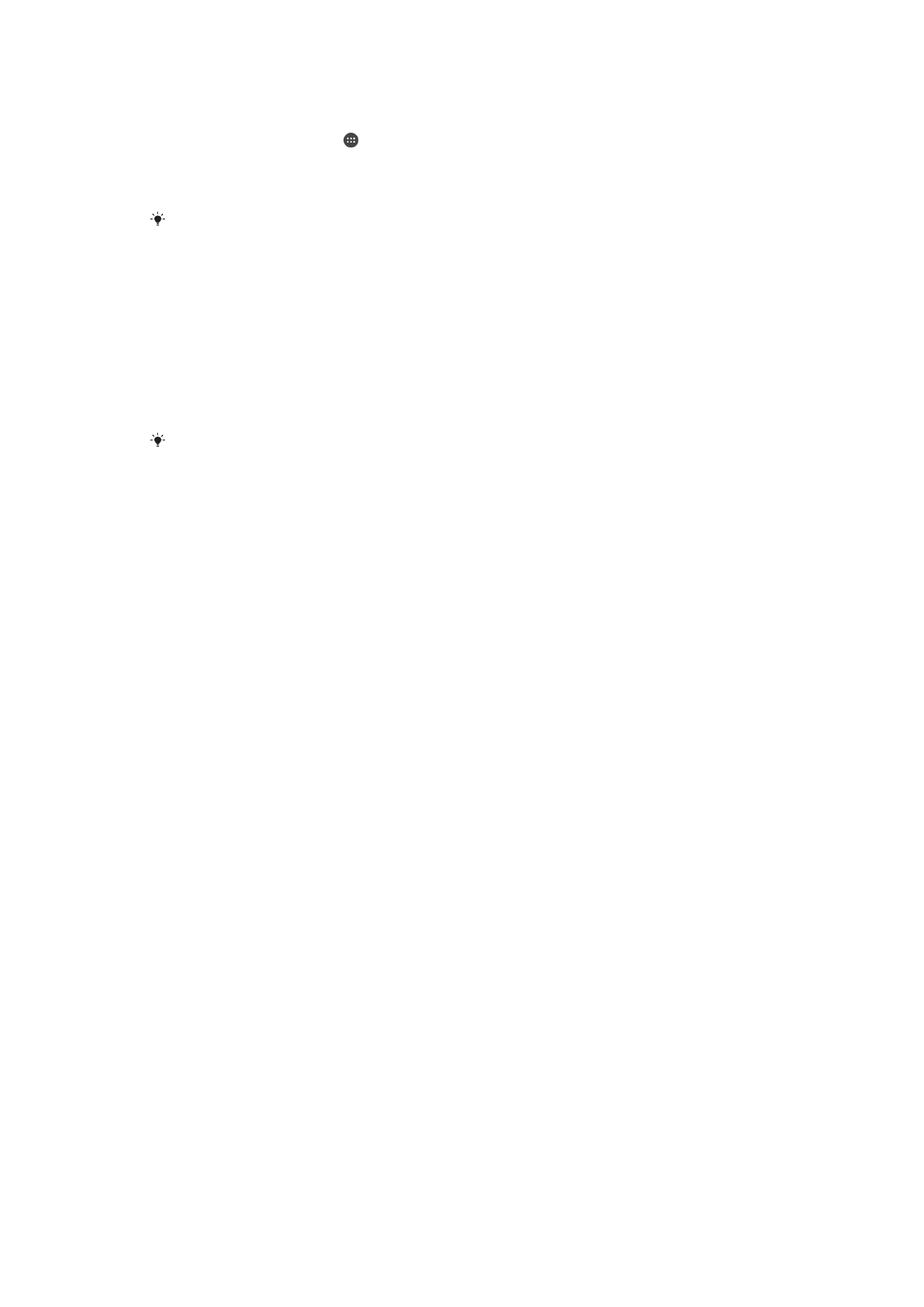
Vierasistuntotietojen tyhjentäminen
1
Sinun on oltava kirjautuneena vieraskäyttäjänä.
2
Napauta aloitusnäytössä .
3
Etsi ja napauta
Asetukset > Käyttäjät.
4
Etsi
Poista vieras ja napauta sitä.
5
Napauta
Poista.
Voit tyhjentää vierasistunnon minkä tahansa näytön tilariviltä. Vedä vain tilariviä alaspäin
kahdella sormella ja napauta käyttäjäkuvaketta ja napauta sitten
Poista vieras.
Useiden käyttäjätilien välillä vaihtaminen
Useiden käyttäjätilien välillä vaihtaminen
1
Jos haluat tarkastella käyttäjäluetteloa, vedä tilariviä alaspäin kahdella sormella ja
napauta sitten näytön oikeassa yläkulmassa olevaa käyttäjäkuvaketta.
2
Napauta sen käyttäjätilin kuvaketta, johon haluat vaihtaa.
3
Jos tilille on määritetty salasana, kirjaudu sisään antamalla tämä salasana. Voit
muutoin vain avata näytön lukituksen.
Kun vaihdat vierastiliin, napauta
Aloita alusta, jos haluat pyyhkiä edellisen istunnon tai napauta
Kyllä, jatka, jos haluat jatkaa edellistä istuntoa.
Useiden käyttäjätilien asetukset
Kun laitteella on useita käyttäjiä, laitteeseen voi määrittää kolmenlaisia asetuksia:
•
Asetukset, joita kaikki käyttäjät voivat muuttaa ja jotka vaikuttavat kaikkiin käyttäjiin.
Tällaisia ovat esimerkiksi kieli, Wi-Fi, lentokonetila, NFC ja Bluetooth®.
•
Asetukset, jotka vaikuttavat vain yksittäiseen käyttäjätiliin. Tällaisia ovat esimerkiksi
automaattinen synkronointi, näyttölukko, lisätyt tilit ja taustakuva.
•
Asetukset, jotka näkyvät vain omistajalle ja vaikuttavat kaikkiin käyttäjiin, esimerkiksi VPN-
asetukset.
68
Tämä on julkaisun Internet-versio. © Tulostus sallittu vain yksityiskäyttöön.